Bücher über den Bildungslogin freischalten
Bildungslogin ist eine übergeordnete Gesellschaft die Bücher verschiedener Verlage verwalten kann. Dadurch ist es nicht mehr nötig die Schüler und Schülerinnen bei allen Buchverlagen zu registrieren. Die Registrierung beim Bildungslogin übernehmen wir für Ihr Kind.
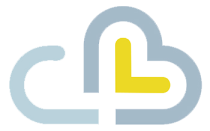
Um die Bücher in den jeweiligen Apps der Verlage verfügbar zu machen, ist es notwendig, dass man sich im Internet unter:
schulen1.myschool.bildungslogin.de
mit den von der Schule zur Verfügung gestellen Zugangsdaten einloggt und im Medienregal jedes Buch einmal anklickt. Anschließend sind die Bücher in den jeweiligen Apps der Verlage verfügbar.
Hierfür haben wir auf den Schüleripads einen Button "Bildungslogin" angelegt.
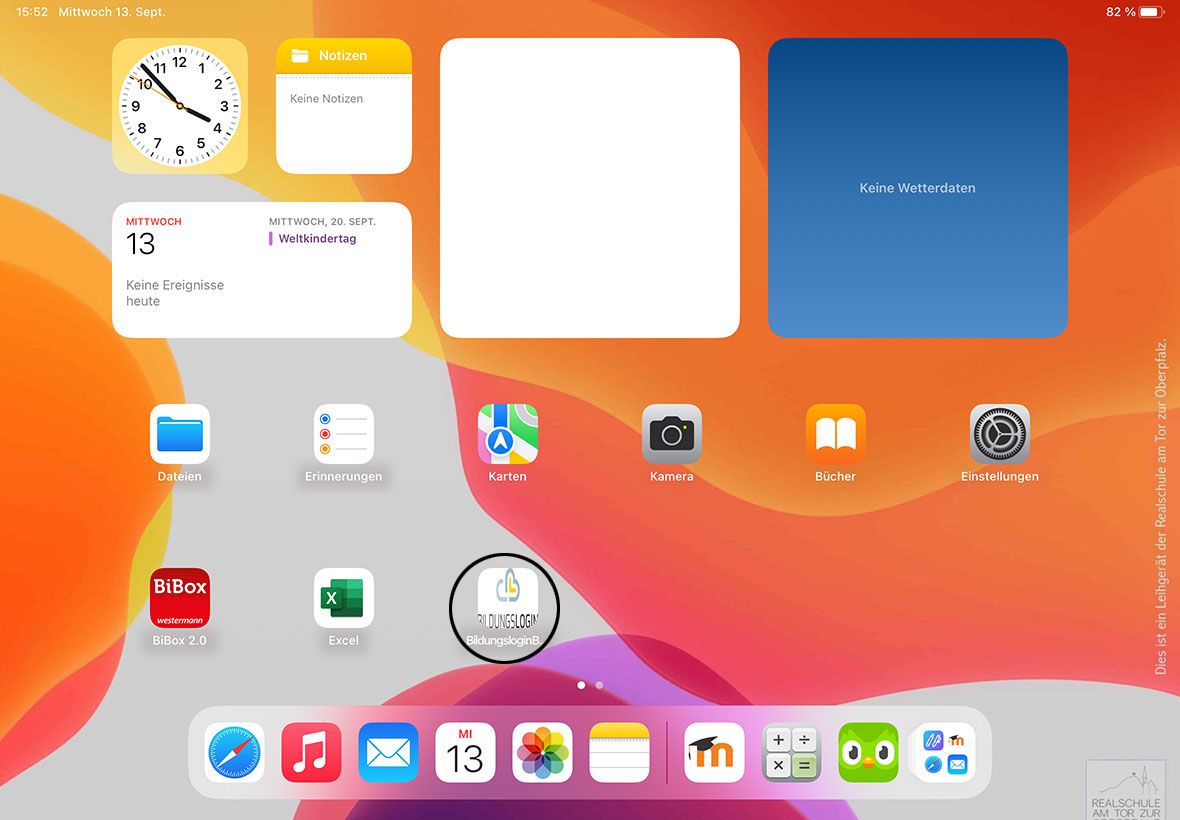
Bildungslogin - Schritt 1
Öffnen Sie auf dem iPad mit dem Button "Bildungslogin" die Anmeldeseite im Browser "Safari".
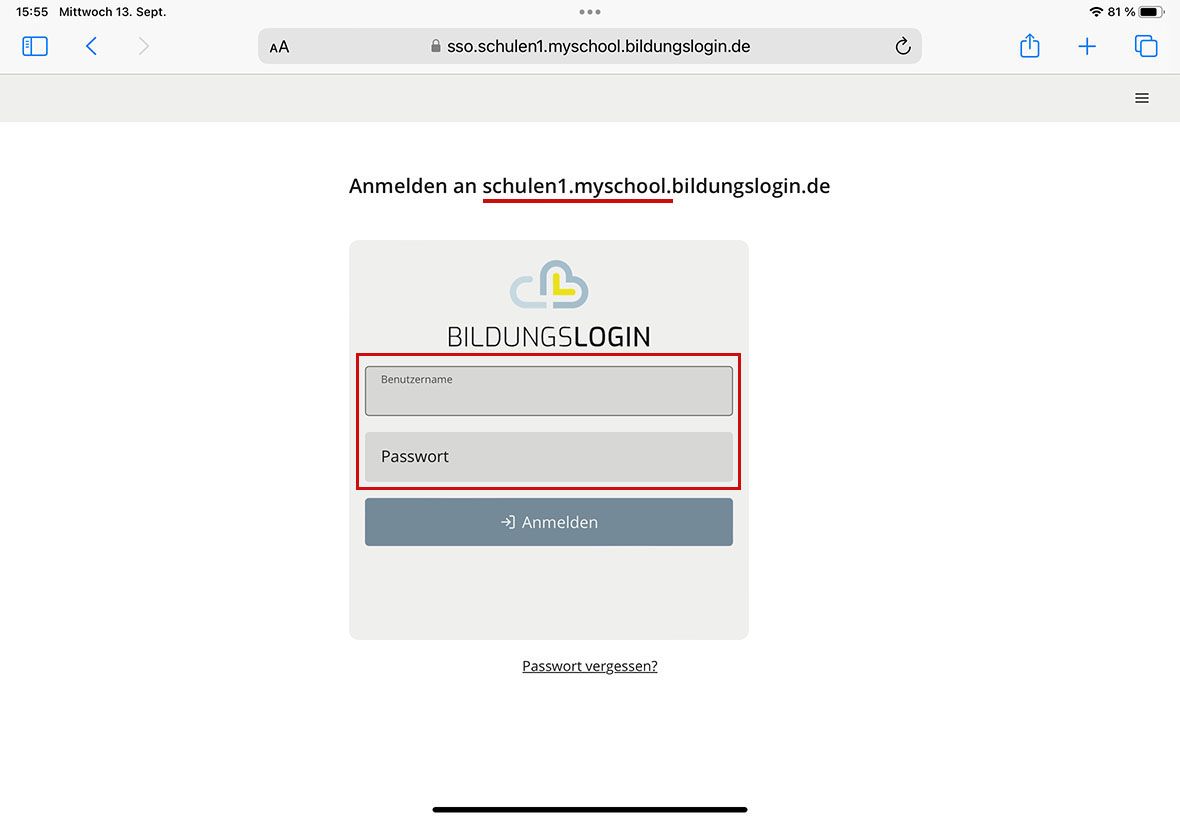
Bildungslogin - Schritt 2
Die Loginseite des "Bildungslogin" erscheint und fordert Sie zur Eingabe der Login-Daten auf. Diese Daten hat ihr Kind von der Schule bekommen.
Wichtig ist hier zu überprüfen, dass der Anmeldelink korrekt
"Anmelden an schulen1.myschool.bildungslogin.de"
anzeigt.
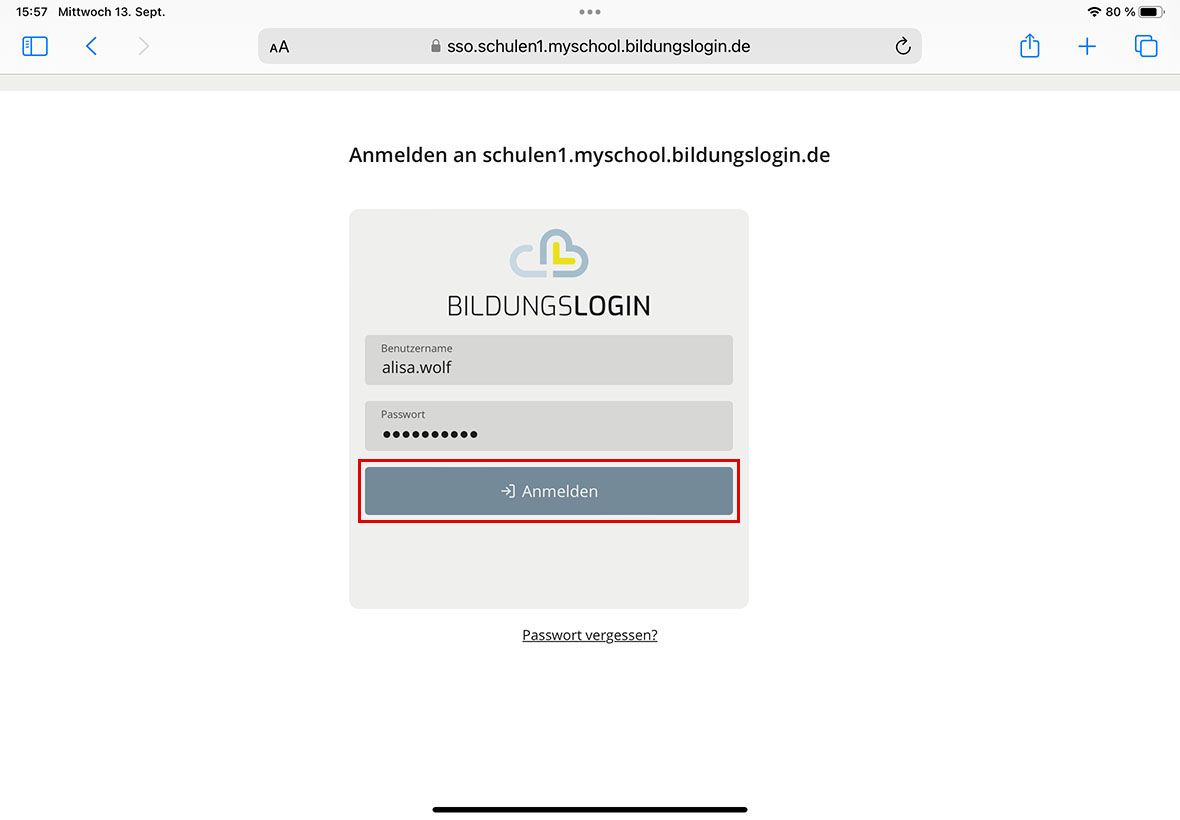
Bildungslogin - Schritt 3
Wenn Sie die Anmeldedaten eingegeben haben klicken Sie bitte auf "Anmelden".
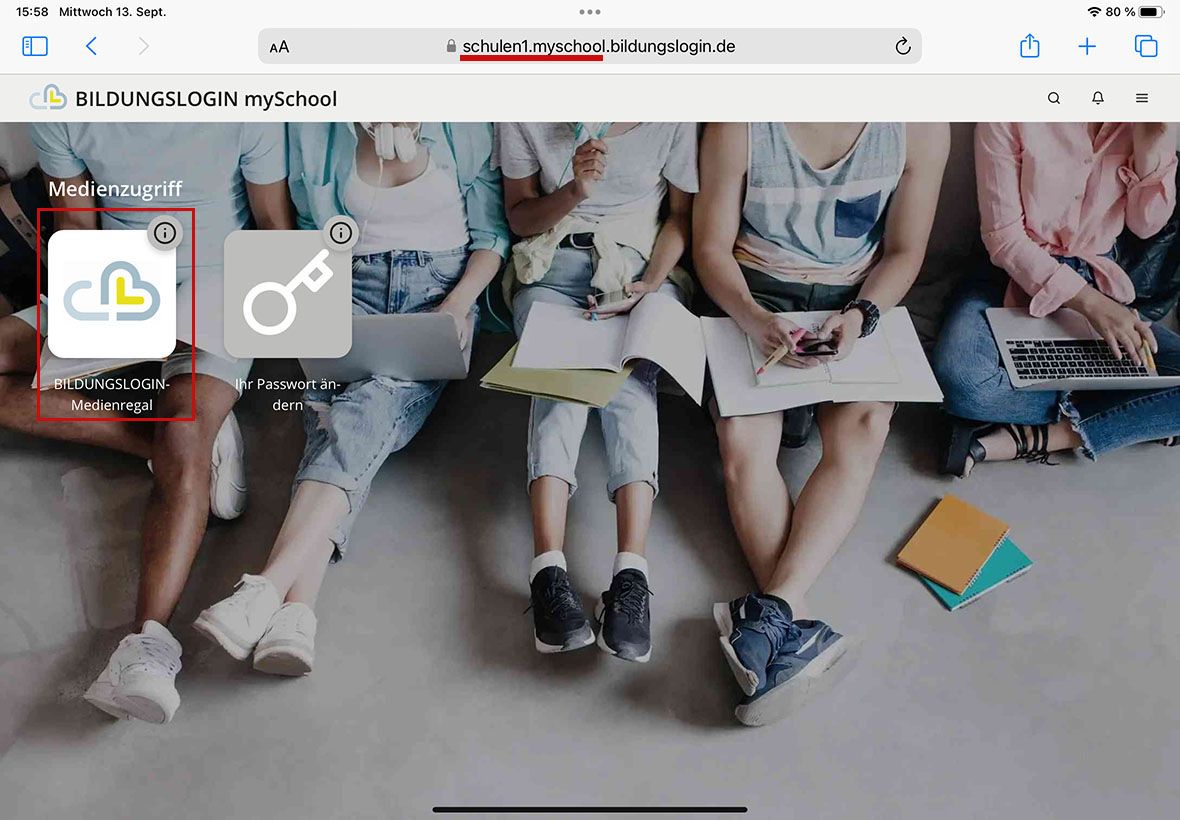
Bildungslogin - Schritt 4
Nun sind Sie angemeldet und können mit einem Klick auf den Button "Bildungslogin-Medienregal" alle zugewiesen Bücher sehen.
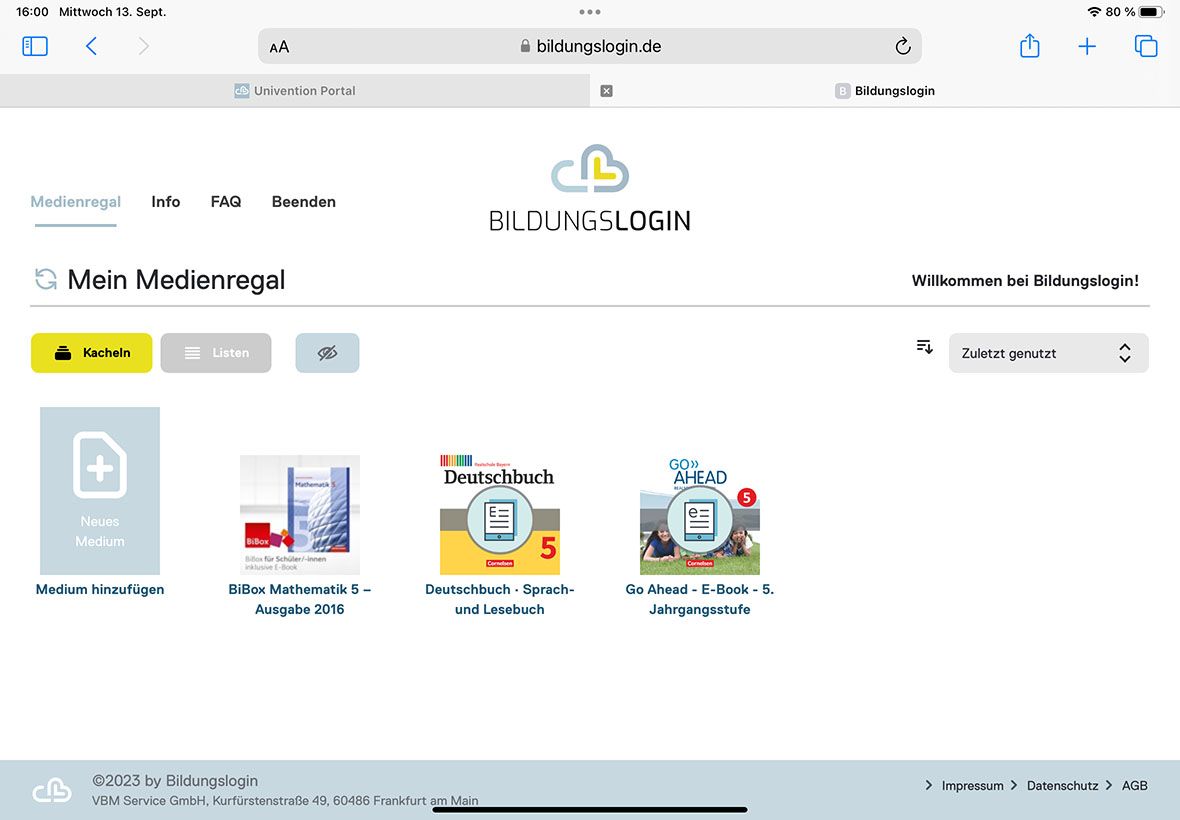
Bildungslogin - Schritt 5
In den fünften Klassen sind dies das Mathematik-, das Deutsch- und das Englischbuch.
In anderen Jahrgangsstufen und Ausbildungsrichtungen kann dies abweichen.
Klicken Sie bitte hier jedes Buch an um dies im Browser einmal zu öffen.
Erst wenn dies geschehen ist, erscheinen die Bücher in den jeweiligen Apps der Verlage.
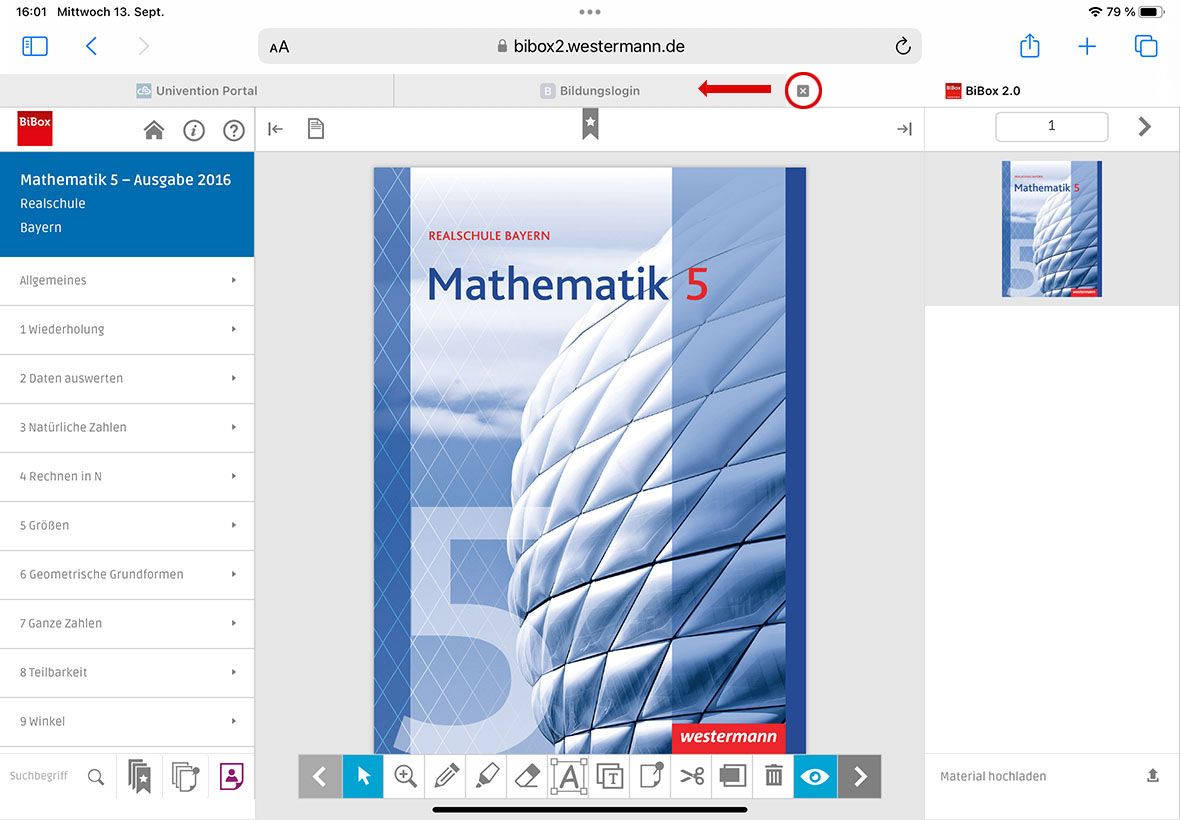
Bildungslogin - Schritt 6
Hier wurde beispielhaft für alle Bücher einmal das Mathematikbuch der 5. Klassen geöffnet. Sie können anschließend diesen "Tab" schließen und kommen so wieder in den "Tab" des Bildungslogin zurück.
Erst wenn alle Bücher einmal geöffnet wurden können Sie den Browser "Safari" schließen.
Nun möchten wir sehen, ob die Bücher auch in den Apps der Verlage zu finden sind.

Bibox Westermann-Verlag - Schritt 1
Öffnen wir hierzu die App "Bibox" des Westermann-Verlags.
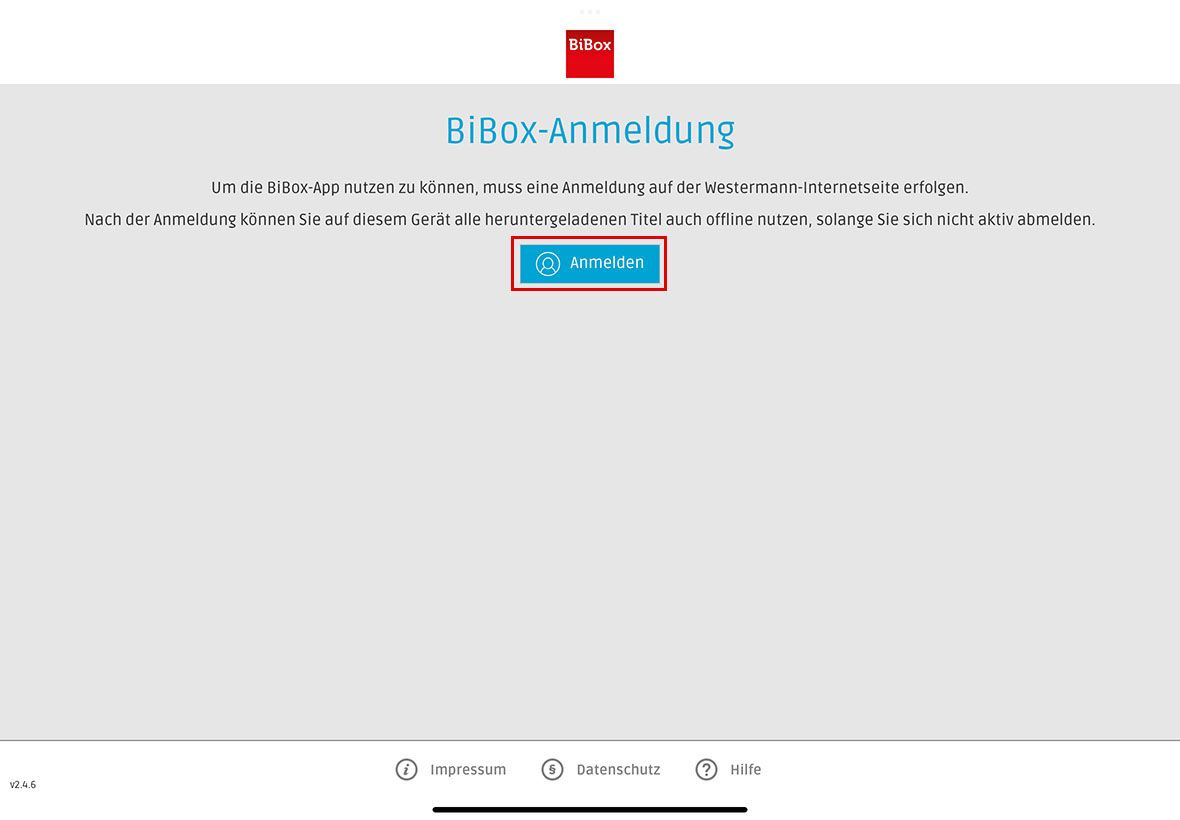
Bibox Westermann-Verlag - Schritt 2
Klicken Sie auf den Button "Anmelden".
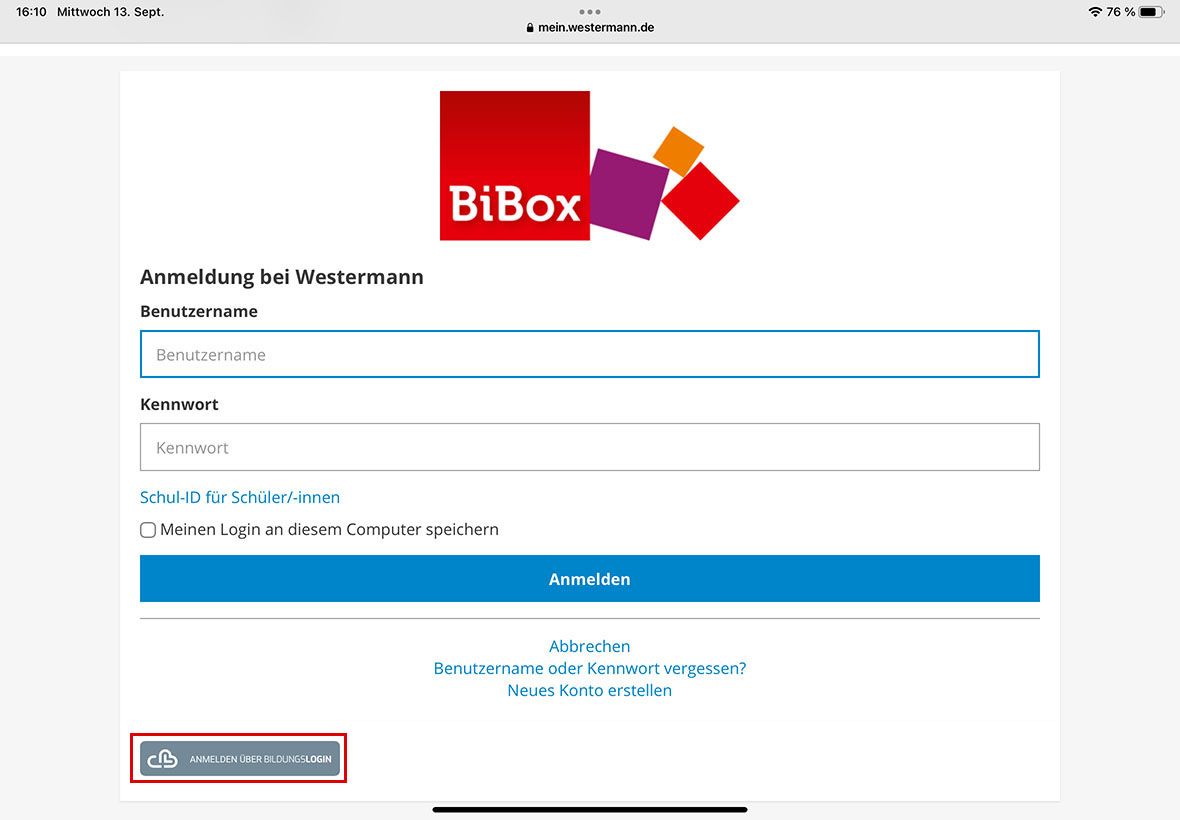
Bibox Westermann-Verlag - Schritt 3
Klicken Sie auf den Button "Anmelden über Bildungslogin".
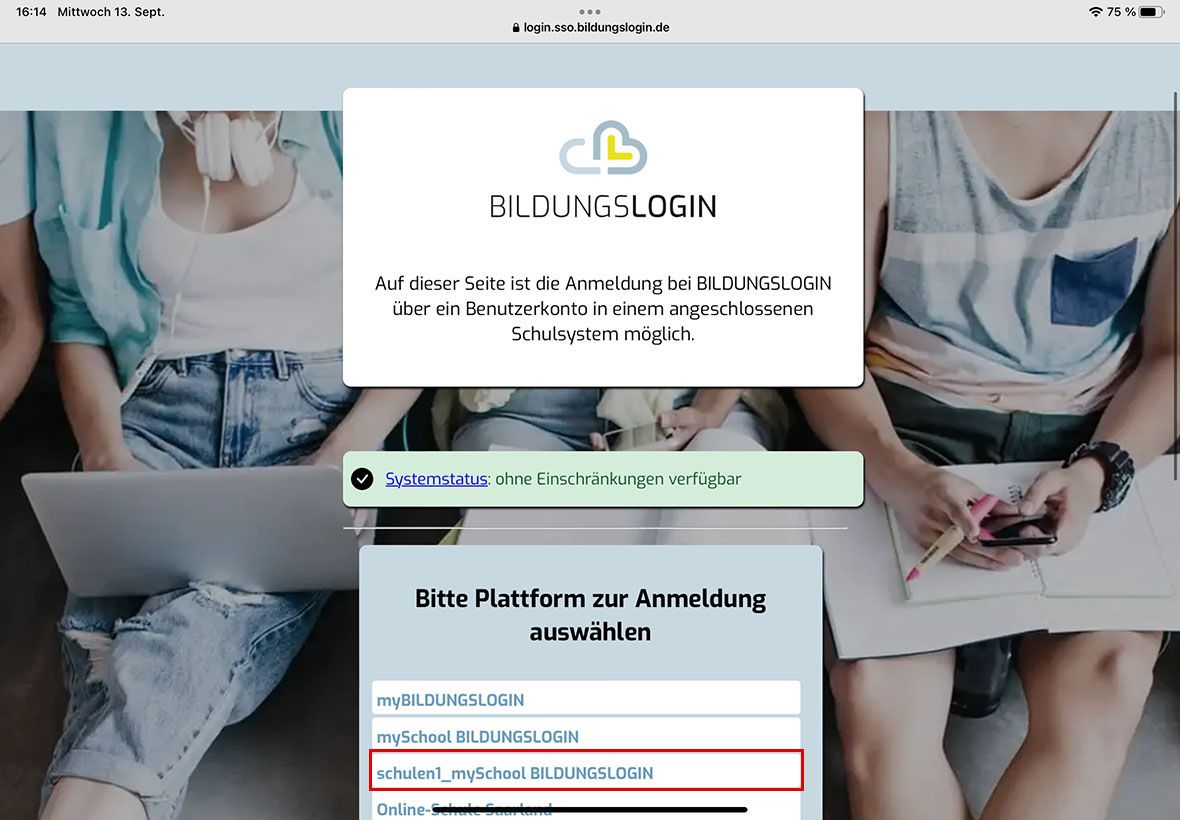
Bibox Westermann-Verlag - Schritt 4
Hier wählen Sie bitte "schulen1_mySchool BILDUNGSLOGIN" als Anmeldeplattform aus.
Wenn Sie hier eine andere wählen, wird der Login nicht funktionieren.
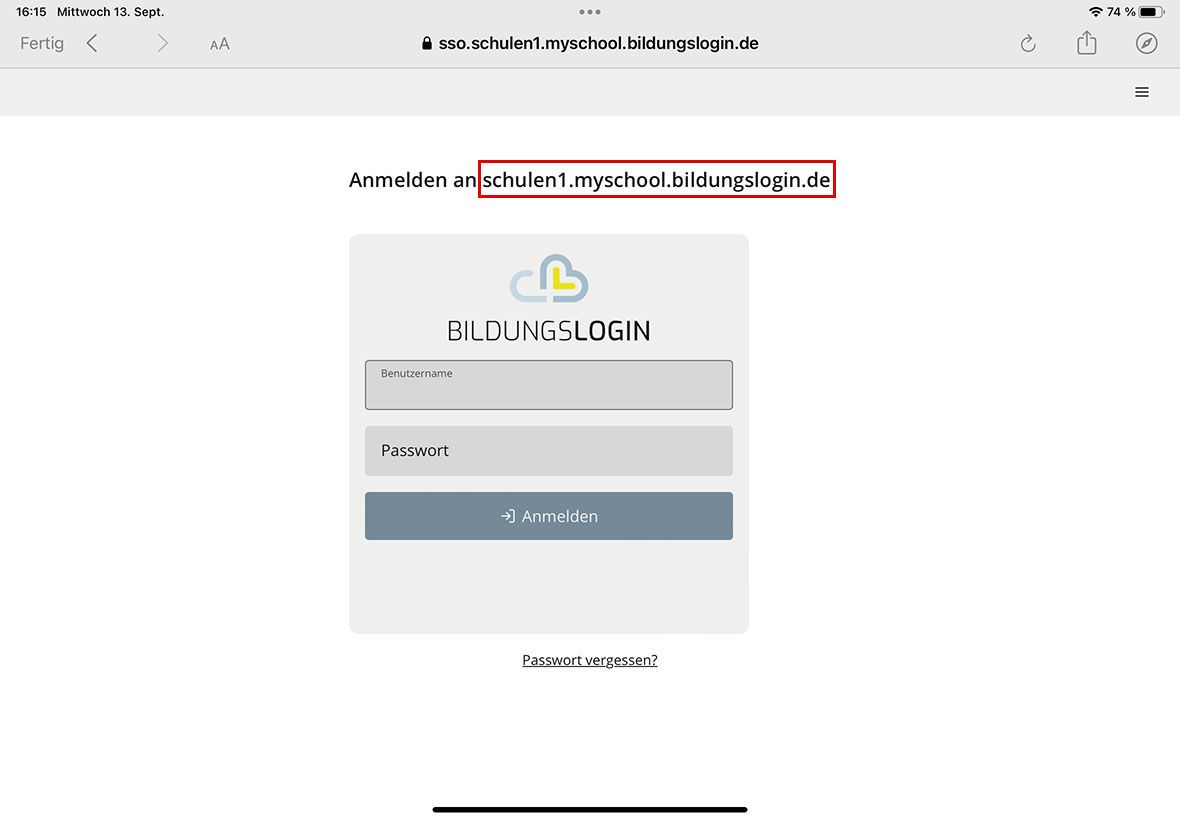
Bibox Westermann-Verlag - Schritt 5
Sie glangen nun auf die Anmeldeseite des Bildungslogin und können sich mit den Anmeldedaten des Bildungslogin anmelden.
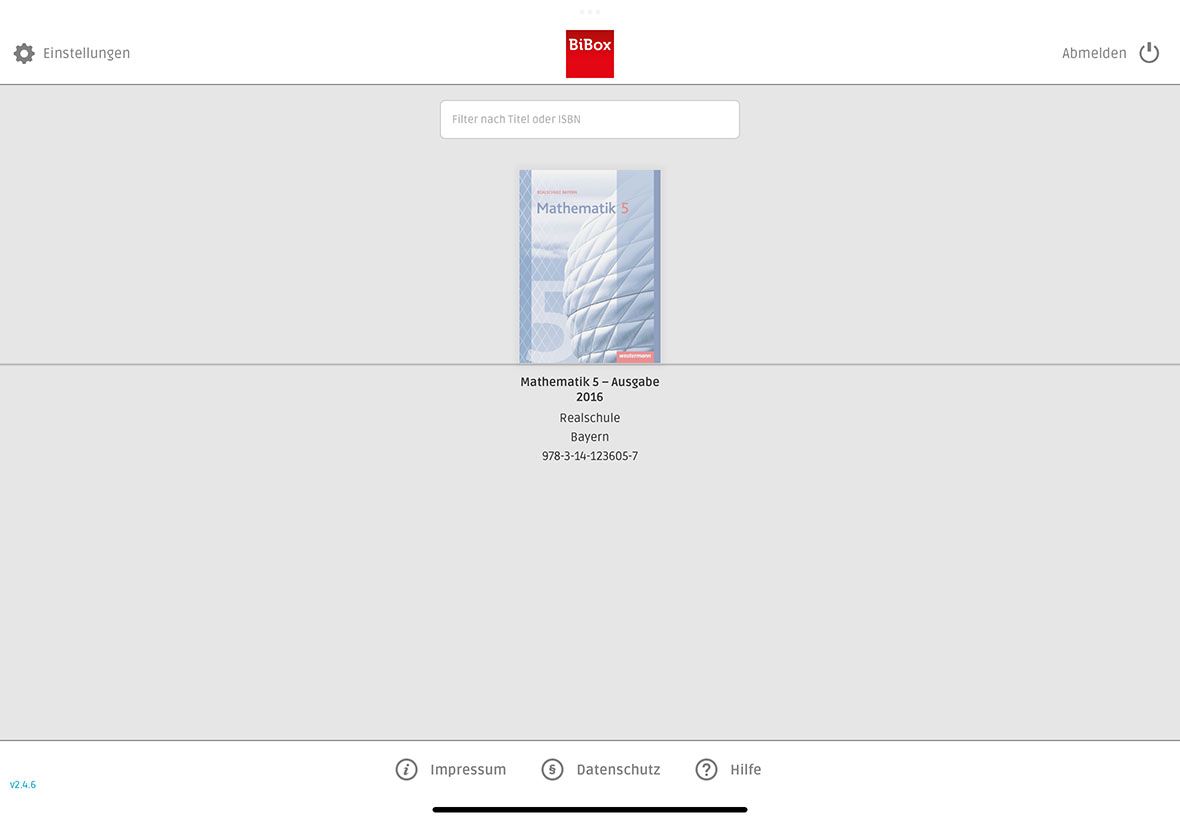
Bibox Westermann-Verlag - Schritt 6
Sie sehen nun in der Bibox-App das Mathematikbuch aus dem Westerman Verlag.
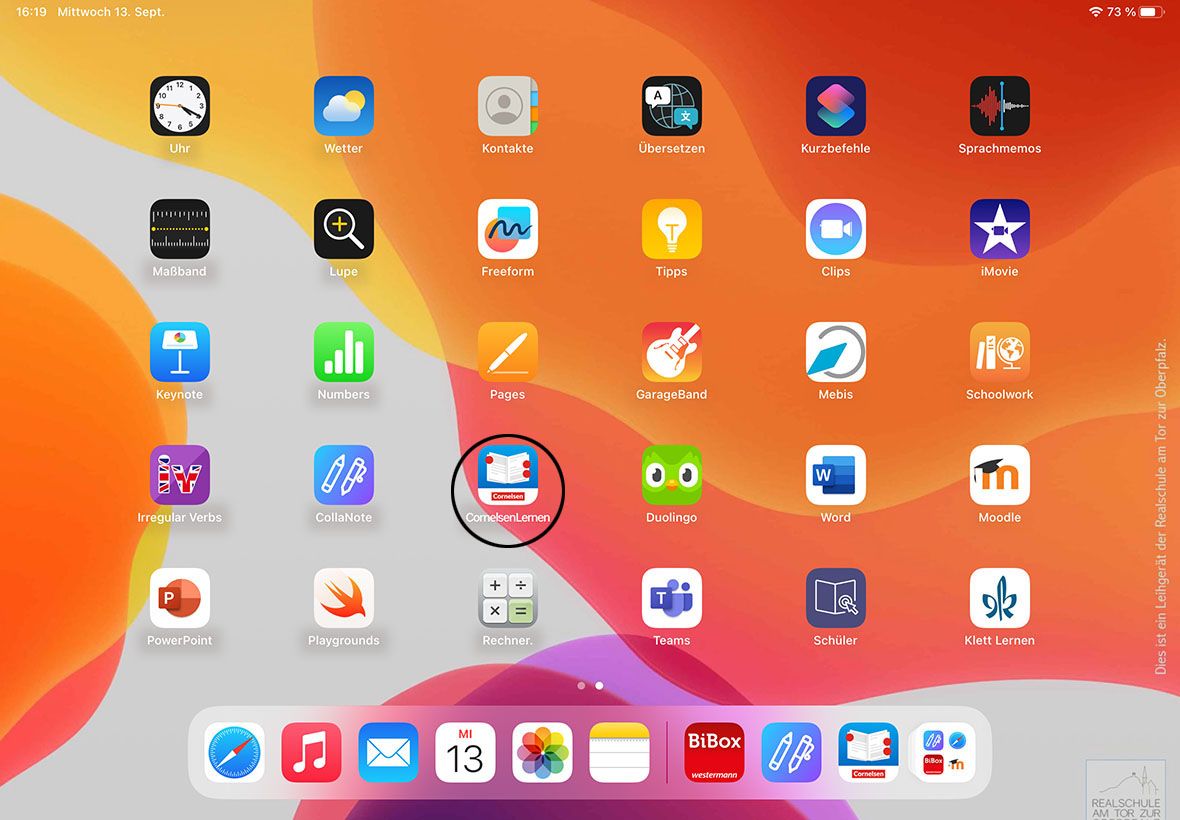
Cornelsen Verlag - Schritt 1
Nun wollen wir sehen, ob die Bücher des Cornelsen Verlags auch in der App verfrügbar sind:
Öffnen Sie die CornelsenLernen-App auf dem iPad.
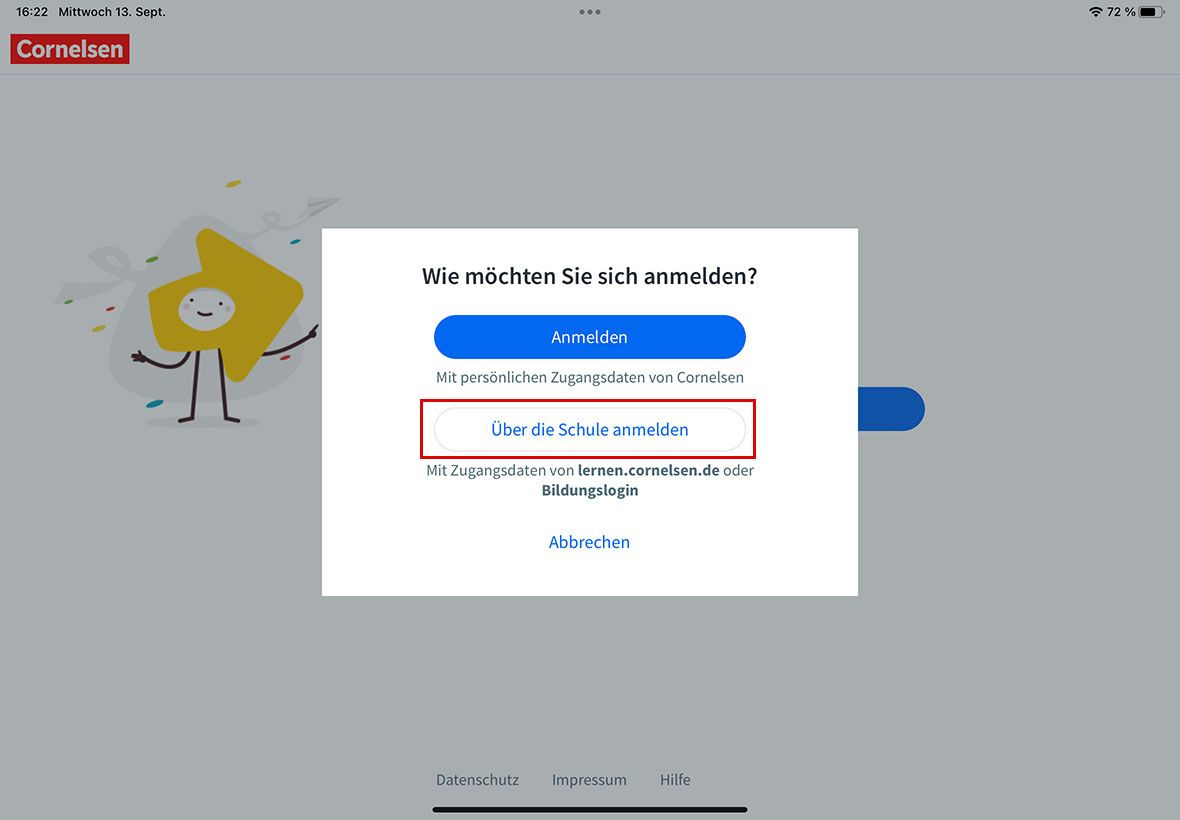
Cornelsen Verlag - Schritt 2
Nachdem die App geöffnet wurde, können Sie sich in der App anmelden.
Klicken sie hier auf "Über die Schule anmelden".
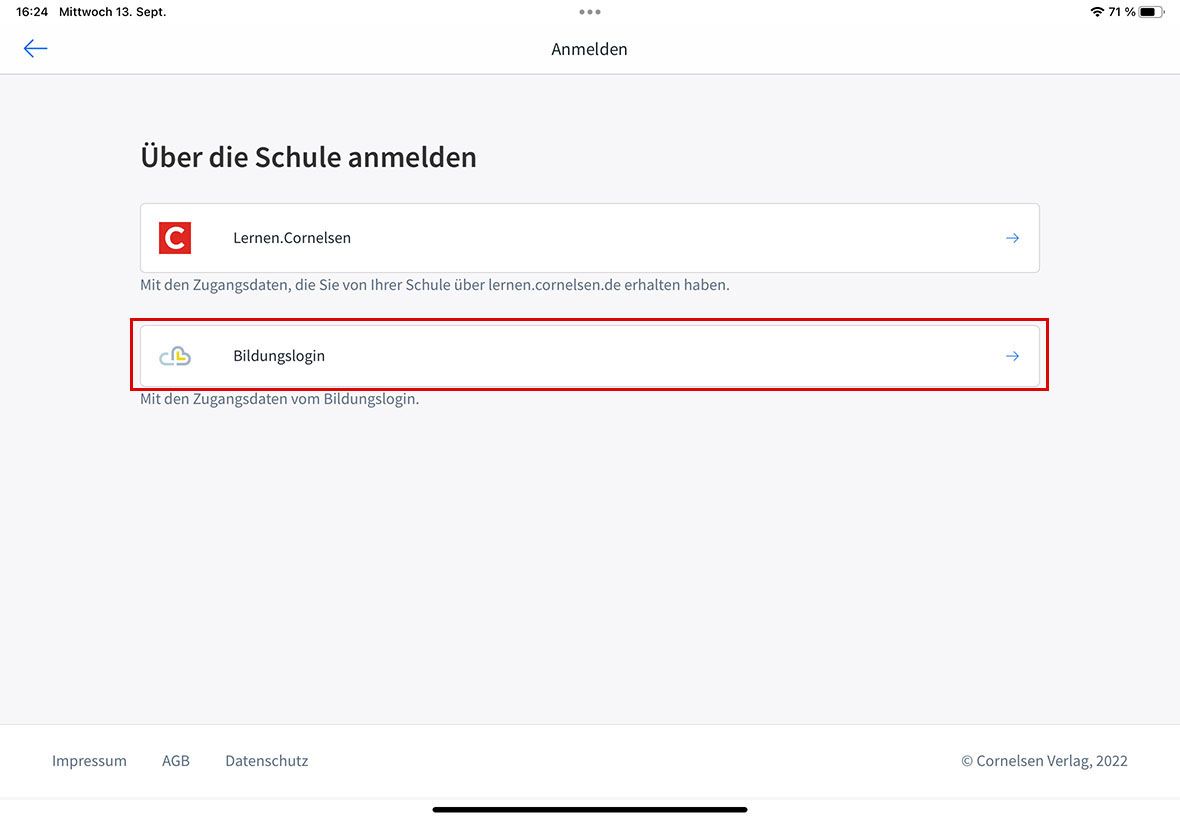
Cornelsen Verlag - Schritt 3
Wählen Sie hier bitte "Bildungslogin" aus um sich mit den Anmeldedaten des Bildungslogins bei der Cornelsen App anzumelden.
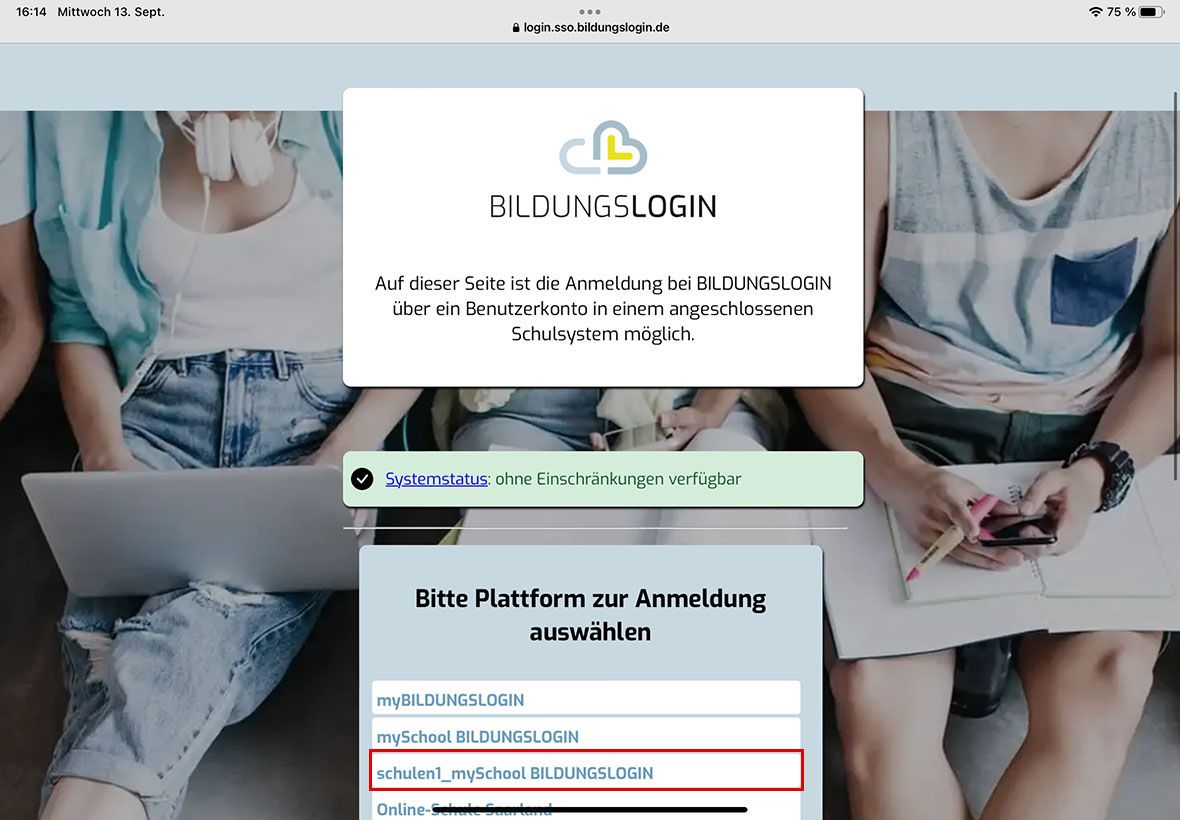
Cornelsen Verlag - Schritt 4
Wählen Sie hier wieder "schulen1_mySchool BILDUNGSLOGIN" als Anmeldeplattform aus.
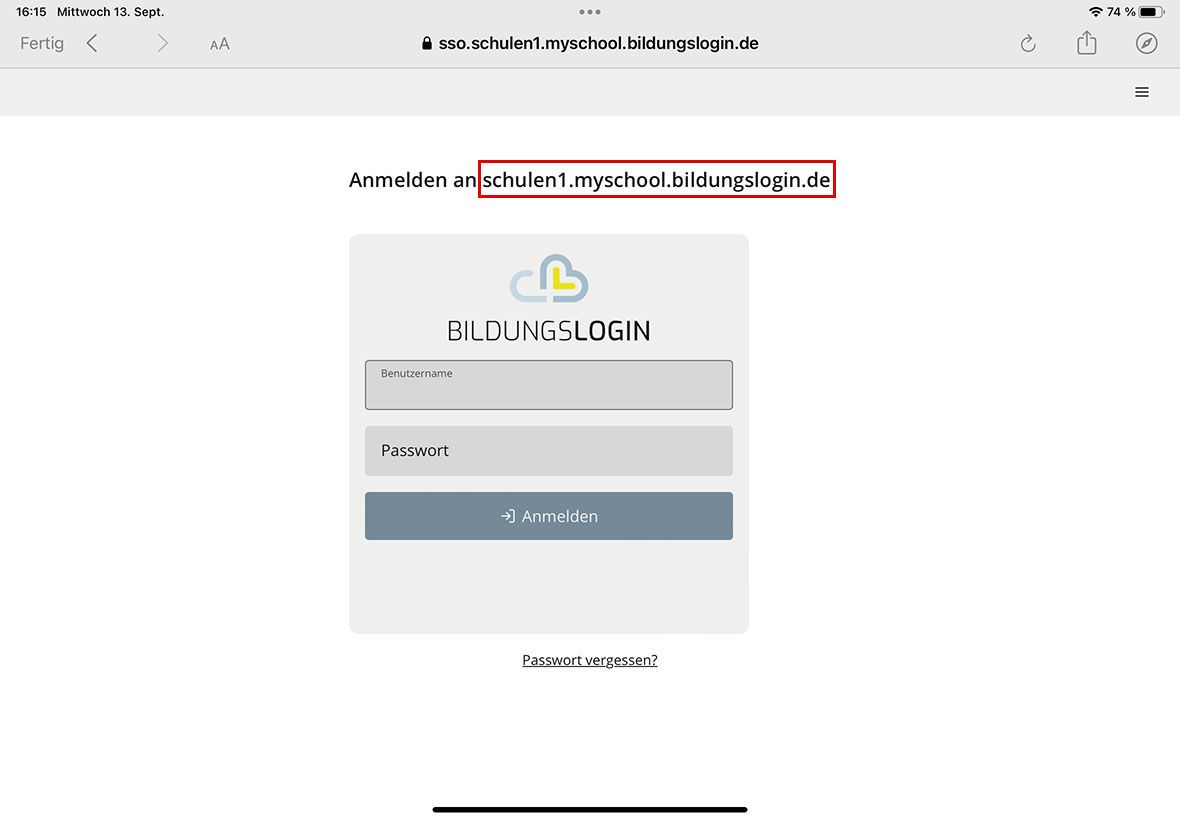
Cornelsen Verlag - Schritt 5
Sie glangen wieder auf die Anmeldeseite des Bildungslogin und können sich mit den Anmeldedaten des Bildungslogin bei der Cornelsen-App anmelden.
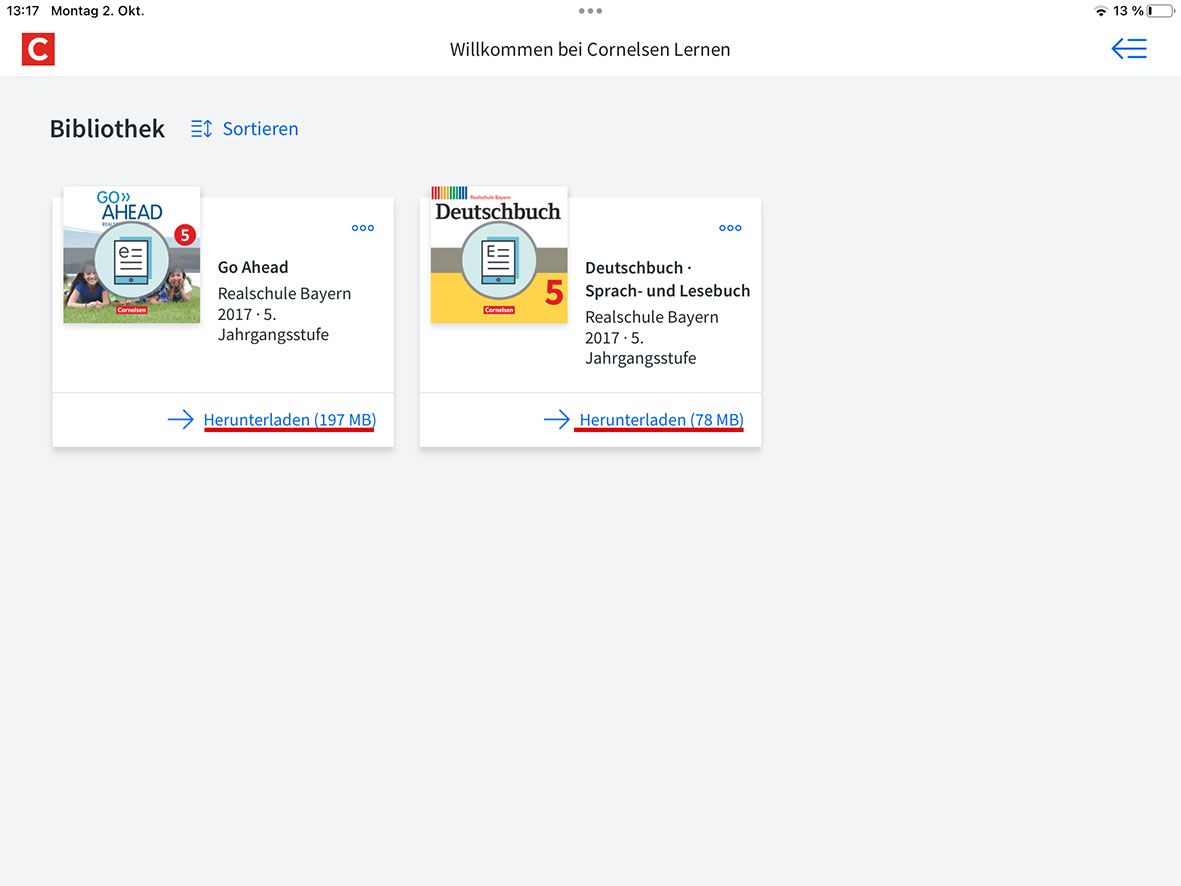
Cornelsen Verlag - Schritt 6
Hier sind die beiden Bücher aus dem Cornelsen Verlag verfügbar und können mit einem Klick auf "Herunterladen" auf das iPad geladen werden..
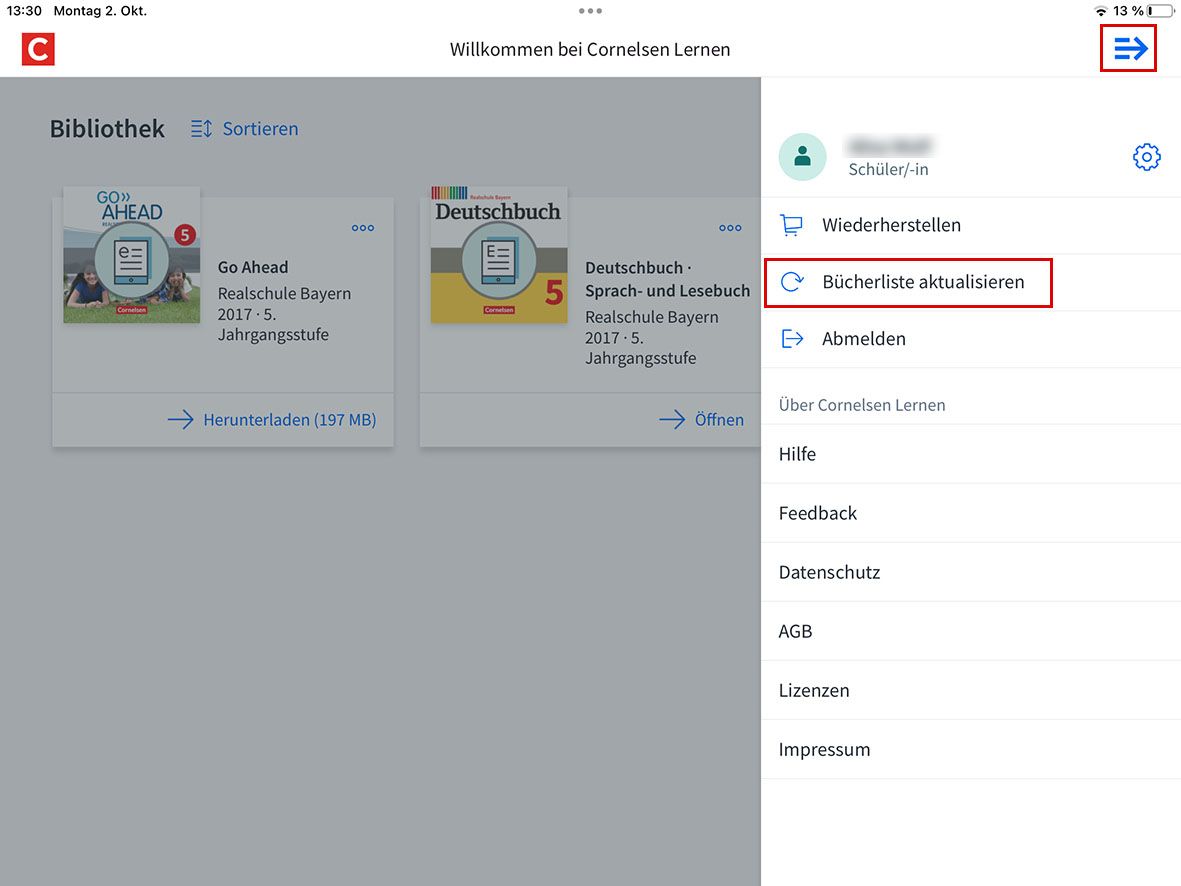
Cornelsen Verlag - Fehler 1
Sollten die Bücher nicht mehr in der Bibliothek der Cornelsen-App angezeigt werden, so können dise über das Menü und den Button "Bücherliste aktualisieren" wiederhergestellt werden.
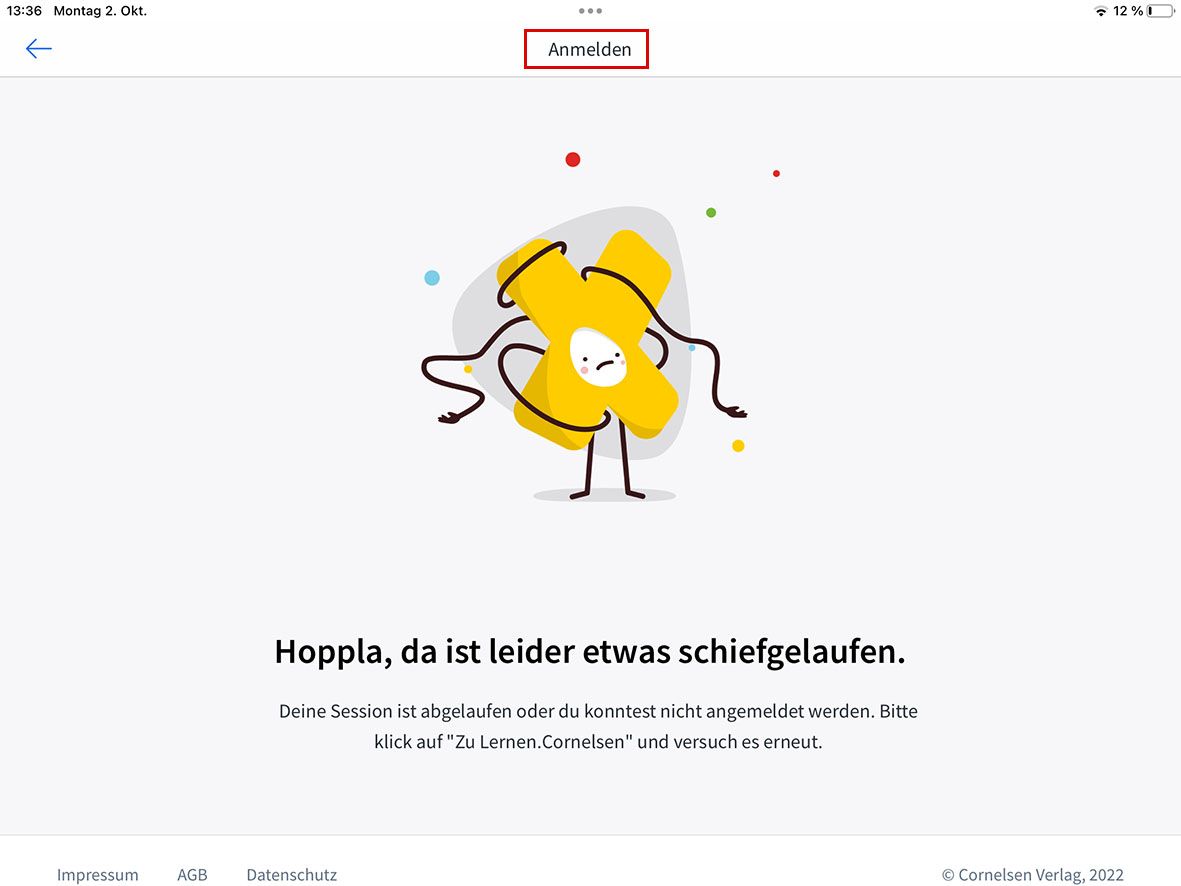
Cornelsen Verlag - Fehler 2
Diese Fehlermeldung erscheint, wenn bei der Anmeldung zu viel Zeit vergangen ist, bis alle Anmeldedten eingetragen wurden.